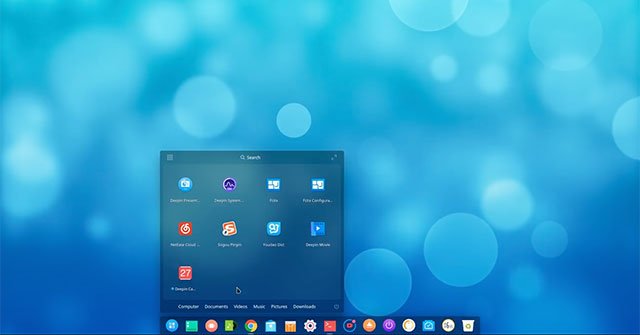Cho đến nay, Deepin sở hữu môi trường desktop đẹp nhất. Nó có lẽ là một trong những bản phân phối Linux dành cho desktop đẹp và thân thiện nhất với người dùng.
Trong bài viết này, bạn đọc sẽ tìm hiểu cách cài đặt môi trường desktop Deepin trên hệ điều hành Ubuntu. Quy trình được đề cập trong bài viết này để cài đặt môi trường desktop Deepin trên Ubuntu 18.04 LTS.
Bước 1: Thêm kho lưu trữ Deepin Linux vào Ubuntu
Gói Deepin Desktop Environment không phải là gói chính thức và được xuất bản bởi bên thứ ba. Do đó, bạn sẽ cần thêm chúng vào hệ thống của mình.
Để làm như vậy, hãy nhấn Ctrl + Alt + T để khởi chạy Terminal. Sau đó chạy lệnh sau trong Terminal:
$ sudo add-apt-repository ppa:leaeasy/ddeNhấn Enter để tiếp tục.
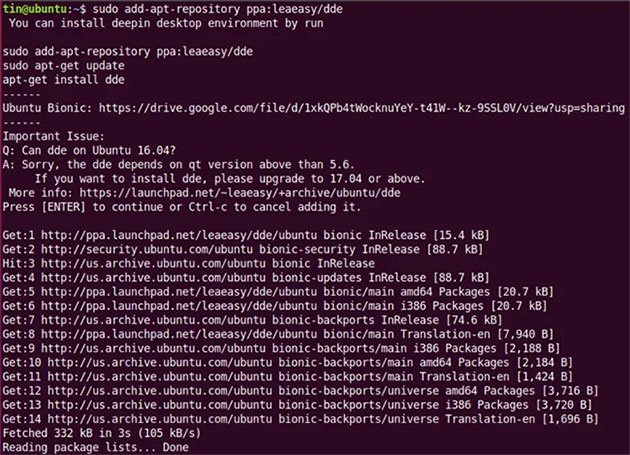
Bước 2: Cập nhật trình quản lý gói hệ thống
Sau khi thêm kho lưu trữ, bây giờ hãy cập nhật trình quản lý gói hệ thống với kho lưu trữ Deepin Linux mới. Chạy lệnh sau trong Terminal với sudo để cập nhật trình quản lý gói:
$ sudo apt-get updateBước 3: Cài đặt môi trường desktop Deepin
Bây giờ với mọi thứ đã cập nhật, bạn sẽ cần cài đặt môi trường desktop Deepin.
Chạy lệnh sau trong Terminal với sudo:
$ sudo apt install dde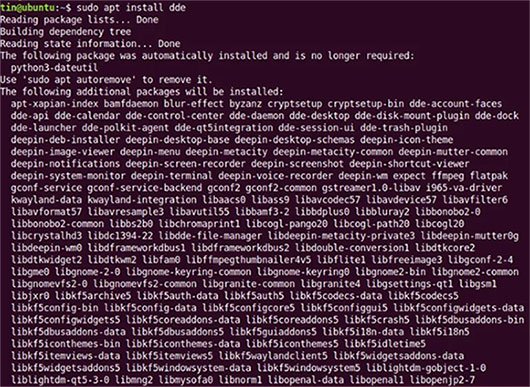
Trong quá trình cài đặt môi trường desktop Deepin, bạn sẽ được hỏi có muốn chọn trình quản lý đăng nhập hay display manager mặc định không. Chỉ cần nhấn Enter. Sau đó chọn GDM3 và nhấn Enter.
Bước 4: Cài đặt Deepin File Manager
Khi quá trình cài đặt trên kết thúc, bạn sẽ cần cài đặt Deepin File Manager. Để làm như vậy, hãy chạy lệnh sau trong Terminal:
$ sudo apt-get install dde-file-managerBước 5: Cài đặt theme desktop Deepin
Nếu bạn muốn cài đặt theme desktop Deepin để có giao diện đẹp hơn, hãy chạy lệnh sau trong Terminal dưới dạng sudo:
$ sudo apt install deepin-gtk-theme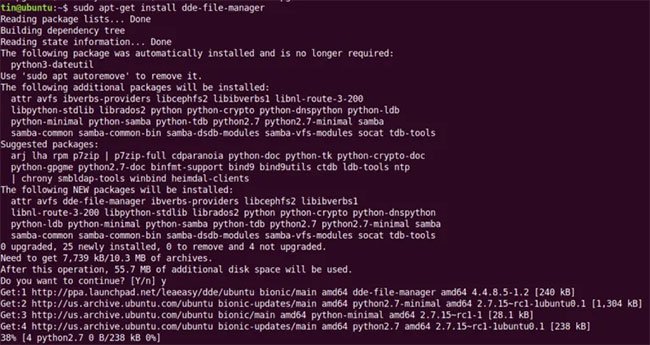
Bước 6: Đăng nhập vào môi trường desktop Deepin
Bạn đã thực hiện xong thiết lập cơ bản và cần thiết để thiết lập môi trường desktop Deepin. Bây giờ đã đến lúc khởi động lại hệ thống và đăng nhập vào môi trường desktop Deepin.
Nhập lệnh sau vào Terminal để khởi động lại hệ thống:
$ sudo rebootSau khi hệ thống được khởi động lại, bạn sẽ thấy màn hình đăng nhập. Nhập thông tin đăng nhập và nhấp vào biểu tượng cài đặt ở bên trái của nút Sign In. Chọn tùy chọn Deepin và nhấp vào Sign In.
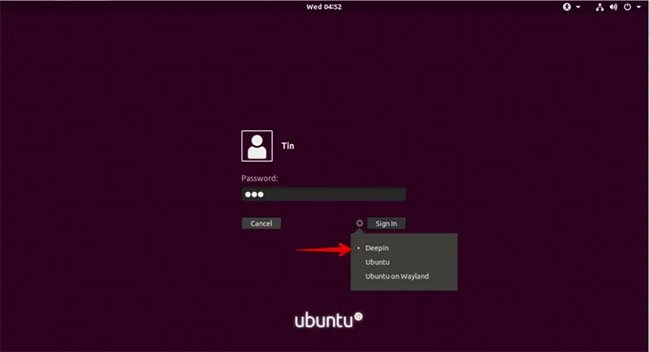
Sau khi đăng nhập, bạn sẽ thấy môi trường desktop Deepin được cài đặt mới. Đây là màn hình khởi chạy ứng dụng Deepin Desktop.
Deepin Linux cung cấp giao diện desktop đẹp mắt và trang nhã. Trong bài viết này, bạn đọc đã có cơ hội tìm hiểu cách cài đặt môi trường desktop Deepin trong Ubuntu 18.04 LTS. Giờ đây, bạn có thể cài đặt và sử dụng bao nhiêu ứng dụng tùy ý, cũng như tận hưởng trải nghiệm mới và đẹp mắt trong môi trường desktop Deepin của mình.
Xem thêm: